上周马克笔设计留学的安老师跟大家分享了如何在使用Illustrator排版时创建网格系统,还没有看到的同学可以赶紧再去补习一下。
传送门:《排版必看!如何在Ai中创建网格系统》
本周继续和大家分享Ai中的使用小技巧。这次要和大家分享以下三个知识点:
1.按角度连续复制;
2.按参照物镜像;
3.如何解组“混合”后的对象。
1.连续旋转并复制
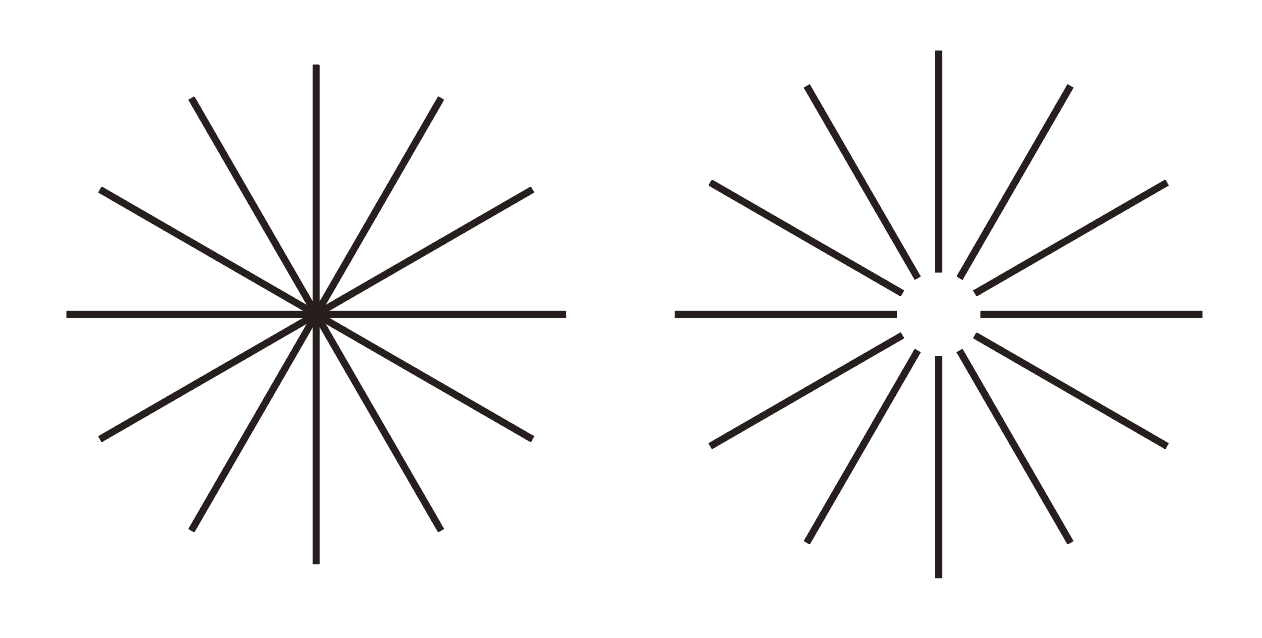
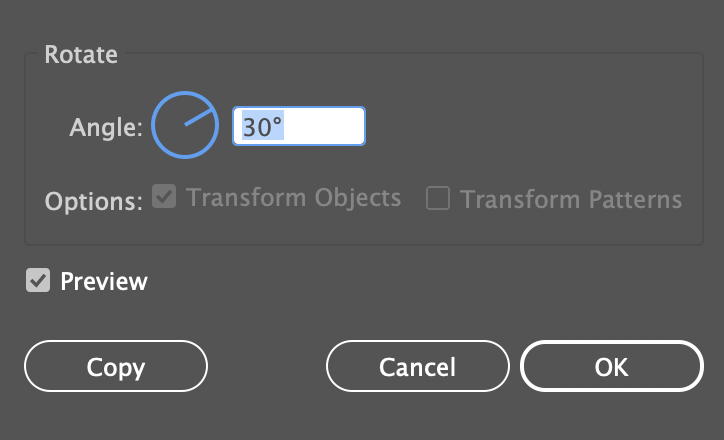
如何制作上图中的图像呢?
我们就需要用到旋转工具。首先画一条竖线作为基准线,然后选中这条线,并使用旋转工具(快捷键:R)。以下是重点:按住alt/option键,点击你想要作为旋转中心的位置,会有窗口弹出,输入旋转角度并点击复制,最后按ctrl+D完成连续复制。
2.按参照物镜像
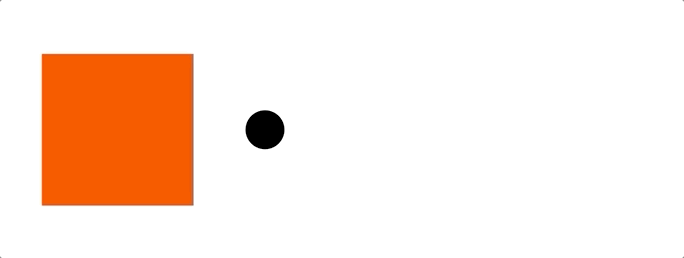
如何按参照物镜像?
选择对象,使用镜像工具(快捷键:O),然后和使用旋转工具一样,按住alt/option,选择一个对称参考点,在弹出的窗口中选择镜像方向,完成镜像。
3.解组“混合”后的对象
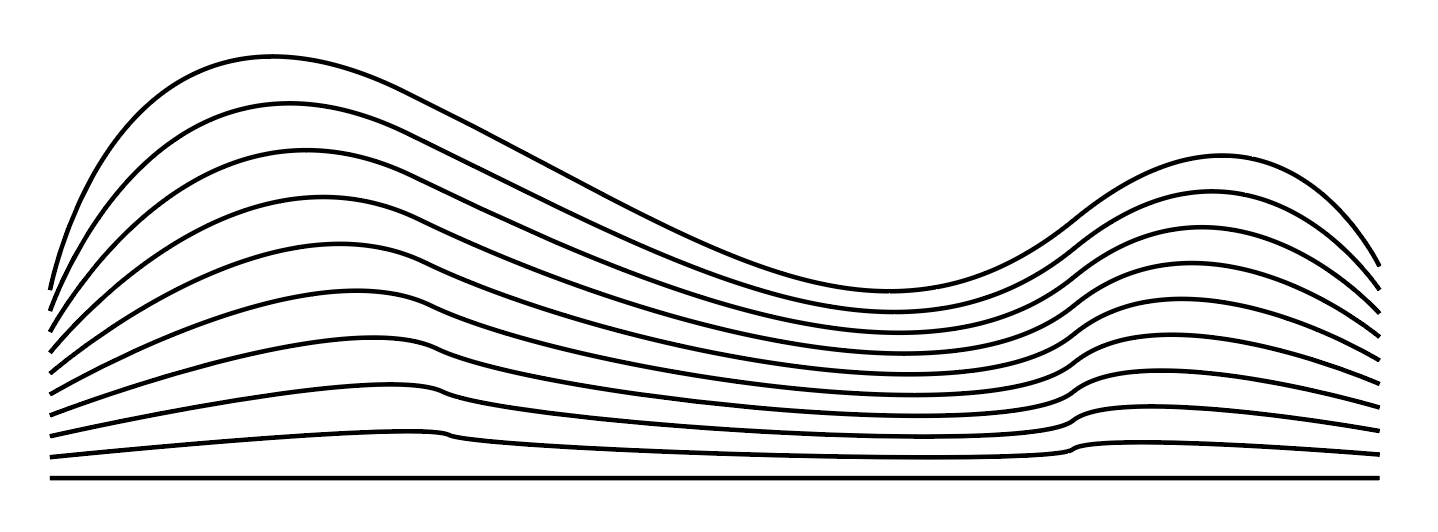
上图是通过使用过混合工具完成的图像。但是用过的同学都知道,上图中的图像是一个整体,你无法去具体编辑或去掉其中的某一条线。那么如果我就想要对其进行编辑怎么办呢,这里我们需要通过“扩展”命令去将其分解。
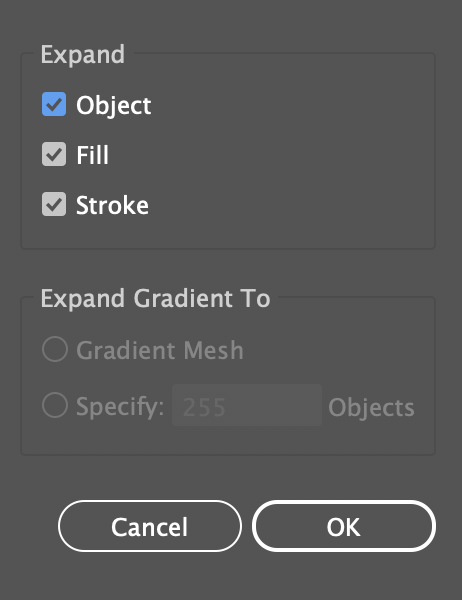
以上图为例,选中图形,然后在“对象”菜单中找到”扩展“,点击弹出上图所示窗口,直接点击确定,图像被扩展为若干独立的线条。具体操作流程如下图:
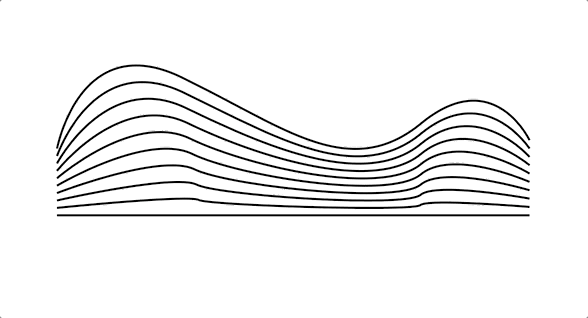
以上就是本周马克笔设计留学的安老师为大家带的三个知识点,这些都是很常用的小技巧,看完赶快试一下并记住这些使用方法吧!
关注公众号:马克笔设计留学,回复:ai就可以看往期的ai教程了,记得复习每周的软件教程啊!
文章作者:安冉
旧金山艺术大学室内设计硕士
空间方向教学主管,作品集架构与版面制作辅导主要负责老师
任何关于院校和作品集的问题
欢迎随时沟通
知无不言,言无不尽







